电脑拨号连接不上怎么办错误651 宽带连接提示错误651怎么解决
在现代社会中互联网已经成为了人们生活中不可或缺的一部分,有时候我们可能会遇到一些困扰,比如电脑拨号连接不上或宽带连接出现错误651的提示。这种情况下,我们应该如何解决这个问题呢?在本文中将介绍一些解决错误651的方法,帮助大家顺利恢复网络连接,享受畅快的上网体验。
操作方法:
1.首先,小伙伴们先用鼠标在自己的电脑最右下方处的任务栏里面点击宽带的图标。打开那个宽带连接的小窗口,接着在窗口界面底下点击“打开网络和共享中心”。
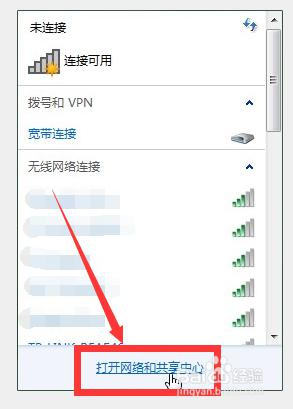
2.当小伙伴们打开如图所示的“网络和共享中心”界面以后,就在界面的左边找到那个“更改适配器设置”的选项,点击打开它。
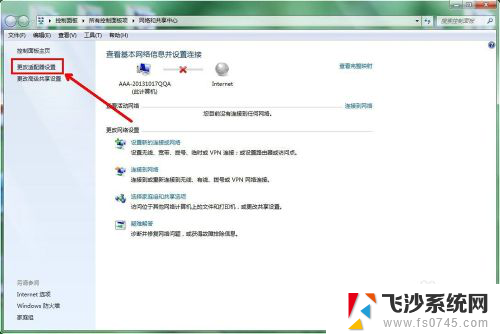
3.然后我们就会打开一个如下面的图那样的“网络连接”的界面,小伙伴们用鼠标右击那个“本地连接”。再在弹出来的列表小窗口上点击选择“属性”。
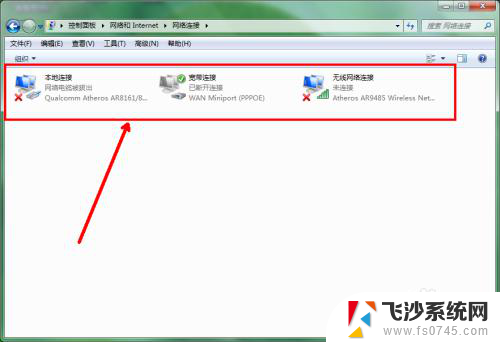

4.接着小伙伴们就在“本地连接属性“的界面上,点击选择那个”配置“的选项。
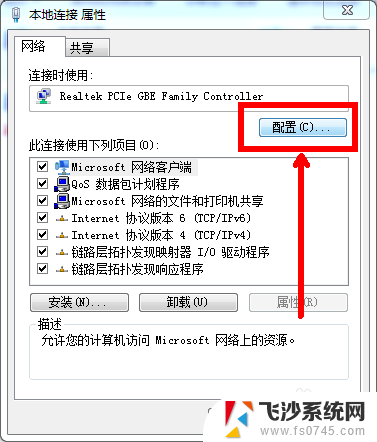
5.然后我们点击切换到”高级“的界面上,在左边”属性“那一栏窗口里面点击选择”连接速度和双工模式“。再在右边”值“那一栏里面点击选择接近自己的网速那个指,比如小编的网速是8M,那么就在里面选择10Mbps全双工。最后再确定。
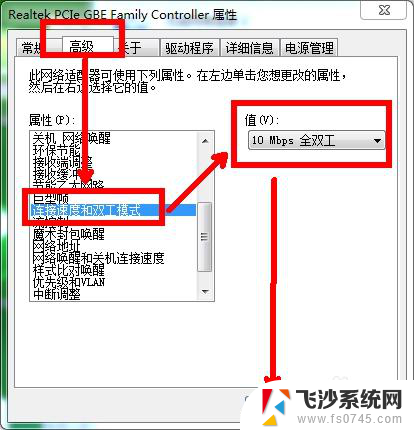
6.确定以后,我们再次在电脑上打开那个”宽度连接“的小窗口,在上面找到并且双击打开“宽度连接”的选项。
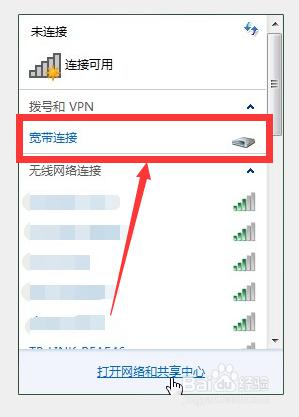
7.打开这个“连接 宽度连接”的界面窗口后,我们在上面相应的栏目里面输入自己宽带的用户名和密码后,再点击下面的“连接”按钮。

8.稍等一会,小伙伴们看到电脑右下角的宽度连接成功的图标以后,就可以开始上网啦。
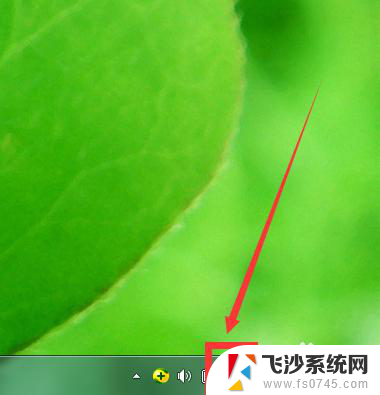
以上是解决电脑拨号连接不上错误651的全部内容,对于不熟悉的用户,可以按照以上方法进行操作,希望对大家有所帮助。
电脑拨号连接不上怎么办错误651 宽带连接提示错误651怎么解决相关教程
-
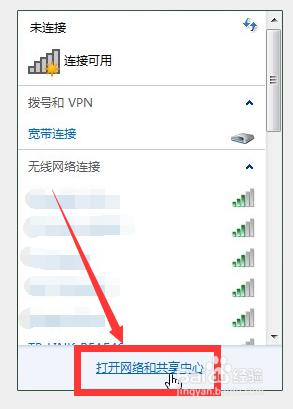 台式电脑宽带连接错误651 宽带连接出现651错误怎么办
台式电脑宽带连接错误651 宽带连接出现651错误怎么办2024-03-26
-
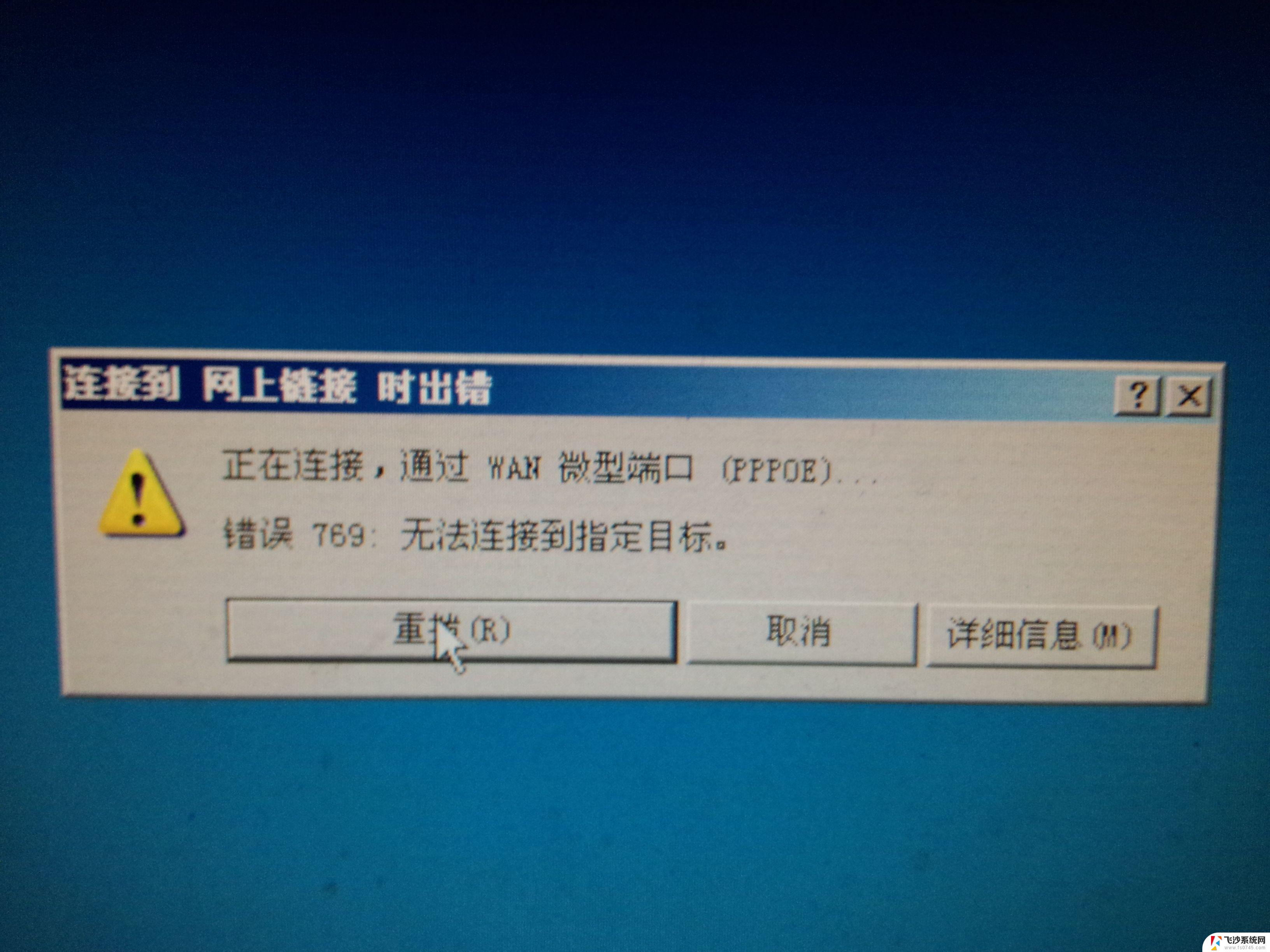 宽带连接 错误651 宽带连接错误651怎么修复
宽带连接 错误651 宽带连接错误651怎么修复2024-09-14
-
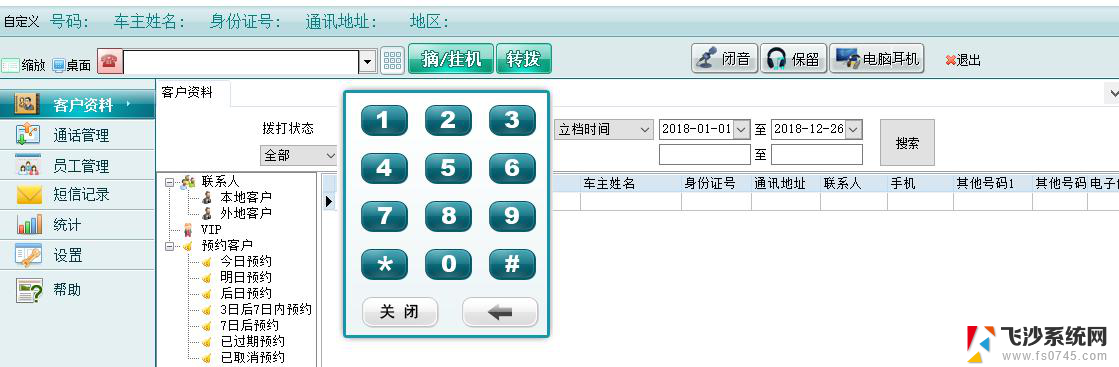 电脑拨号651 宽带连接错误651解决方法
电脑拨号651 宽带连接错误651解决方法2024-07-06
-
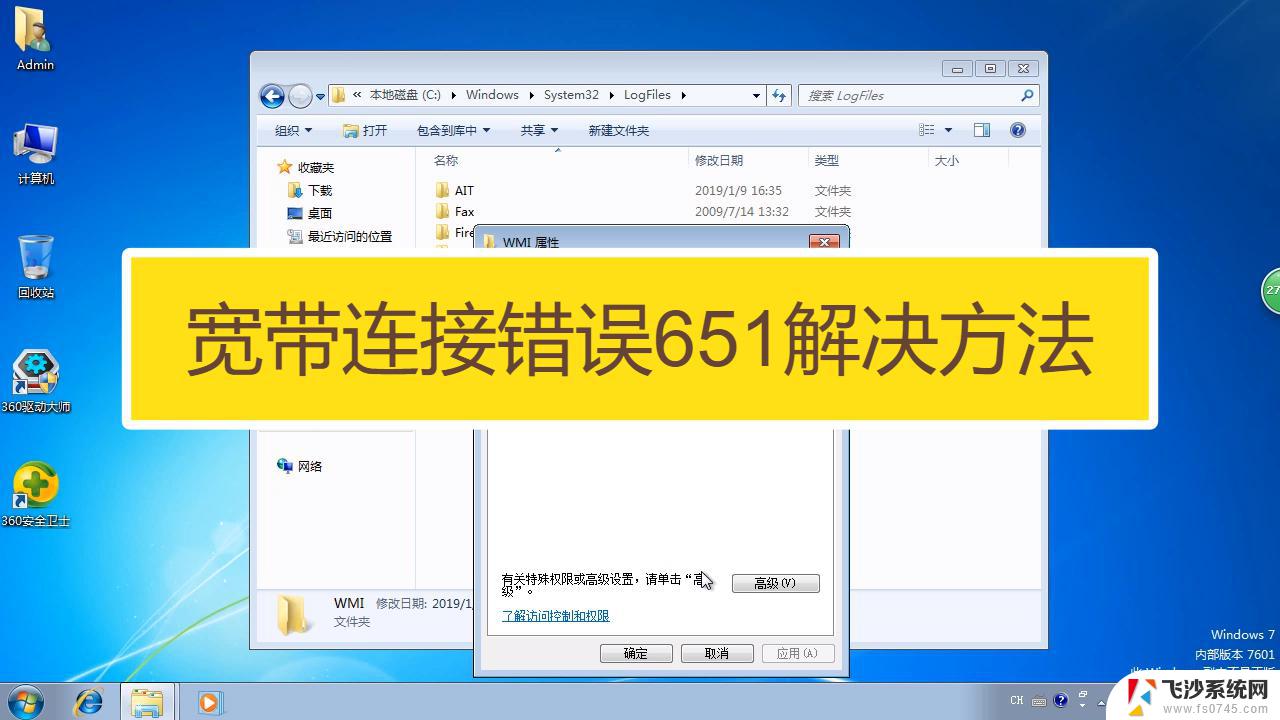 网络连接出现错误651怎么解决 宽带连接错误651怎么排除
网络连接出现错误651怎么解决 宽带连接错误651怎么排除2024-04-26
- 电脑宽带连接错误769怎么解决 宽带连接错误769解决方法
- 鹏博宽带拨号上网连接不上 路由器宽带拨号连接不上怎么解决
- 连接打印机错误0x00000771 解决0x00000771错误代码连共享打印机问题
- 电脑上网显示证书错误怎么办 网页证书错误提示怎么办
- 电脑如何拨号连接宽带 电脑拨号上网的步骤
- 文件错误0x80070570 U盘存储文件错误提示代码0x80070570解决方法
- 电脑怎么打印机连接打印机 电脑连接打印机的步骤详解
- excel汇总表怎么取分表数据 Excel 如何合并多个分表数据到总表
- 笔记本没有鼠标箭头怎么办 电脑鼠标箭头消失了怎么回事
- 笔记本连接wifi但是不能上网 笔记本连接无线网络但无法打开网页怎么办
- 戴尔截屏快捷键 戴尔笔记本电脑截图快捷键是什么
- word中如何合并单元格 word文档合并单元格教程
电脑教程推荐
- 1 word上方的横线怎么删除 word文档如何去掉顶部横线
- 2 workstation12 密钥 VMware12虚拟机激活教程
- 3 苹果12pro怎么连接无线耳机 iphone12耳机连接不上怎么办
- 4 windows压缩文件管理器 Windows 10资源管理器怎么压缩文件
- 5 微信怎么设置提醒不显示内容 如何在微信收到信息时不显示消息内容
- 6 电脑qq怎样删除聊天记录 电脑上QQ聊天记录删除方法
- 7 电脑wps无法卸载 wps office彻底卸载步骤
- 8 电脑按什么重启 快捷键让电脑重启的方法
- 9 电脑桌面横屏了,怎么切换回来 电脑显示屏从横屏切换为竖屏的方法
- 10 excel如何忽略错误 Excel如何忽略所有错误